نحوه حذف کردن فایل قرنطینه شده در آنتی ویروس نود 32
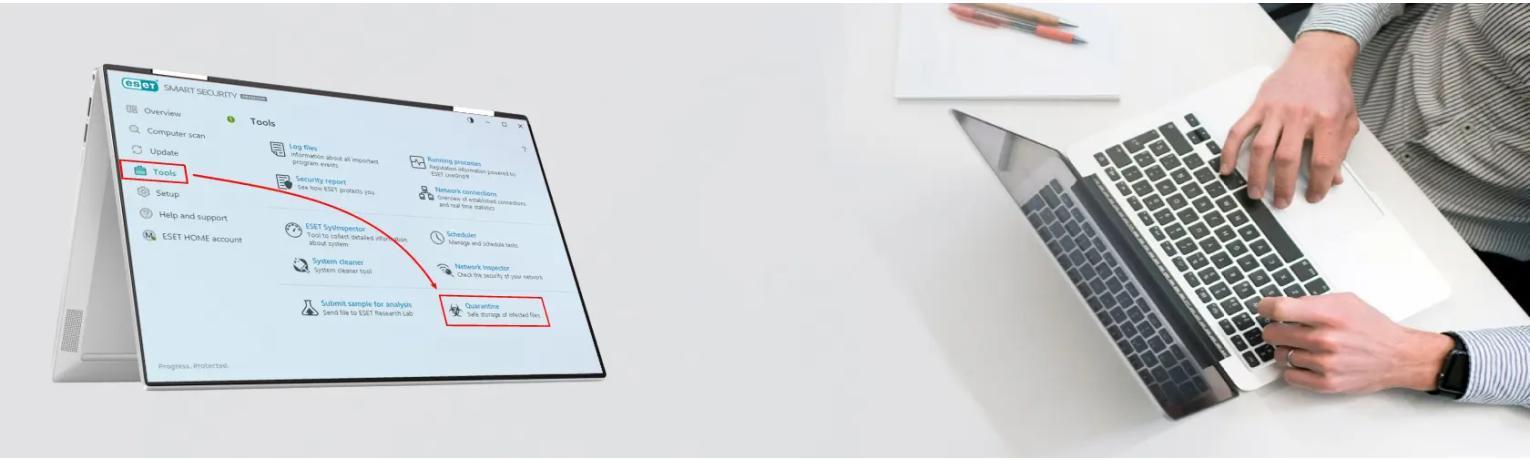
حذف یک فایل قرنطینه شده در آنتی ویروس ESET
هنگامی که یک فایل به عنوان یک ویروس یا بدافزار شناسایی می شود، به طور خودکار توسط آنتی ویروس ESET "خرید آنتی ویروس" به قرنطینه منتقل می شود. این به این معنی است که فایل هنوز روی رایانه شما است، اما قادر به اجرا یا ایجاد آسیب نیست. شما می توانید انتخاب کنید که فایل را از قرنطینه حذف کنید، یا می توانید آن را به محل اصلی خود بازگردانید. حذف یک فایل قرنطینه در نود 32 به حذف دائمی یک فایل یا برنامه ای اطلاق می شود که قبلاً توسط نرم افزار آنتی ویروس ایزوله شده و در پوشه قرنطینه ذخیره شده است.
حذف فایل قرنطینه در نود 32
بنابراین هنگامی که آنتی ویروس یک تهدید بالقوه را شناسایی می کند، ممکن است بلافاصله آن را حذف نکند، بلکه آن را برای تجزیه و تحلیل بیشتر به پوشه قرنطینه منتقل کند. قرنطینه کردن یک فایل یک لایه حفاظتی اضافی را فراهم می کند و از آسیب رساندن به فایل به سیستم جلوگیری می کند. با این حال، اگر انتخاب کنید که یک فایل قرنطینه را حذف کنید، به این معنی است که به طور دائم آن را از پوشه قرنطینه حذف می کنید و در واقع آن را از سیستم خود حذف می کنید. این اقدام فقط در صورتی انجام می شود که مطمئن باشید به آن فایل نیاز ندارید و می توانید با خیال راحت آن را حذف کنید.
حذف یک فایل قرنطینه شده در ESET
شما می خواهید فایل ها را از قرنطینه حذف کرده و به طور کامل پاک کنید - قرنطینه حاوی نسخه های پشتیبان از فایل هایی است که توسط محصول ESET شناسایی، تمیز یا حذف شدهاند. برای حذف این فایل ها از قرنطینه مراحل زیر را دنبال کنید.
1. پنجره برنامه اصلی محصول ESET خود را باز کنید.
2. روی Tools → Quarantine کلیک کنید.
● کاربران نسخه 16.0 یا قبلی: روی Tools → More tools → Quarantine کلیک کنید.
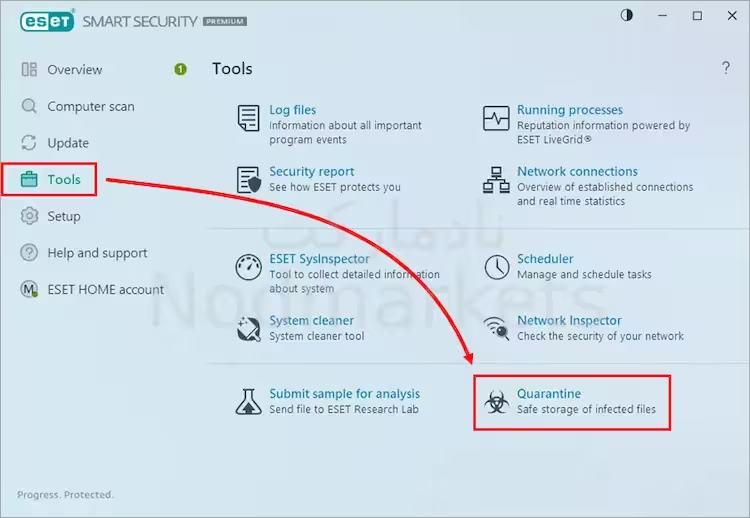
3. روی فایلی که می خواهید حذف کنید کلیک راست کرده و Delete from Quarantine را بزنید.
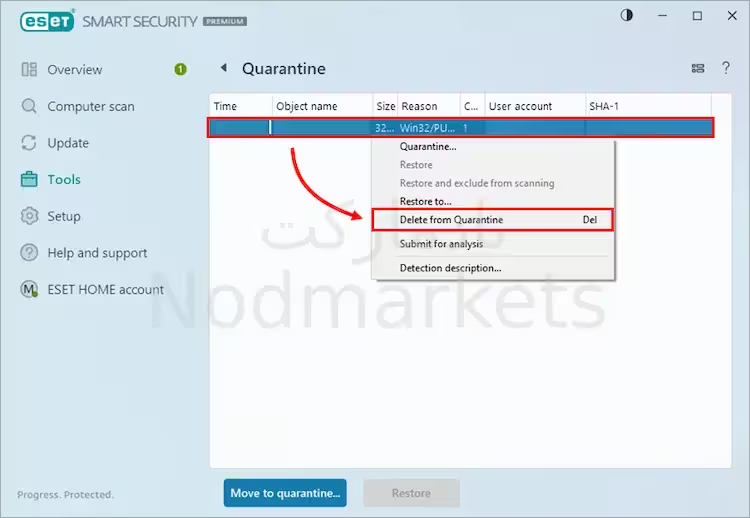
4. برای تایید روی Yes کلیک کنید.
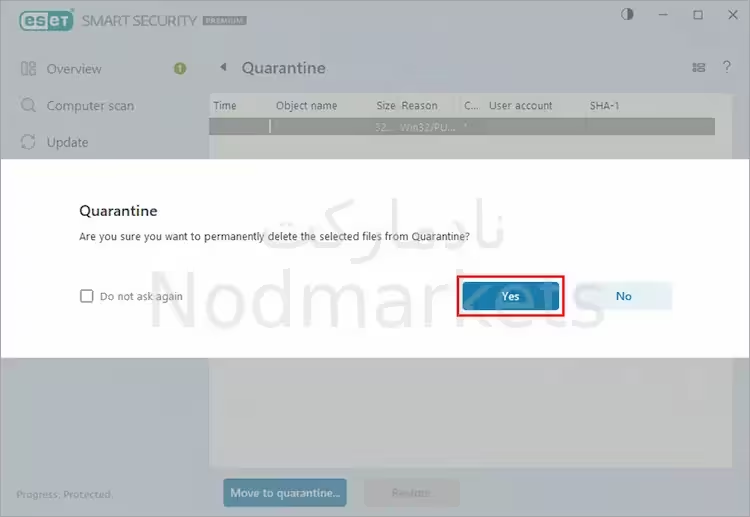
اگر محصول ESET شما فایلی را که می دانید ایمن است قرنطینه کرده است، باید به صورت دستی فایل را از اسکن های زمان واقعی و بر اساس تقاضا حذف کنید تا از قرنطینه مجدد آن جلوگیری کنید. " نحوه بازیابی فایل های قرنطینه شده در آنتی ویروس نود 32 "

